坐車途中,收到一個 RAR 的壓縮檔案,要開啟當中文件觀看。一直用開的 EStrong 檔案管理工具,還有另一知名的 Astro 文件管理,都只能開啟 ZIP 檔案,未能支援 RAR 壓縮檔案。在 Market 找到這個 AndroZip,開啟 RAR 檔案完全無問題,可以順利完成工作!
好用的壓縮工具
AndroZip 本身就是一個檔案管理工具,開啟程式後,就會列出 SD Card 內的所有資料夾和檔案,界面和 Estrong 和 Astro 都是相類似,亦有基本的檔案管理功能,只要長按檔案或資料夾就可操作,例如:刪除,複製,移動和重新命名等等。
這個 AndroZip 支援開啟 ZIP, RAR, 7ZIP, GZIP, TAR, 和 BZIP2 檔案。亦可以製作 ZIP, GZIP 和 TAR 檔案。
開啟壓縮檔
若要開啟壓縮檔,只要點按一下檔案,就會有選單出現(下圖二),讓你選擇解壓(Extract)又或檢視壓縮檔的內容(View Archive)。解壓(Extract)可以選擇解壓至當前資料夾或其他位置。而選擇檢視壓縮檔內容(View Archive),除了列出壓縮檔內的資料外,你亦可勾選部份檔案解壓,十分方便(下圖三)。
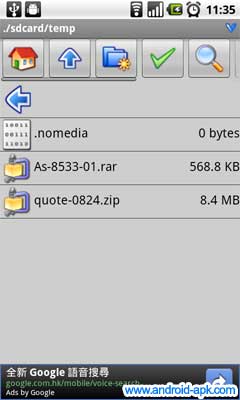
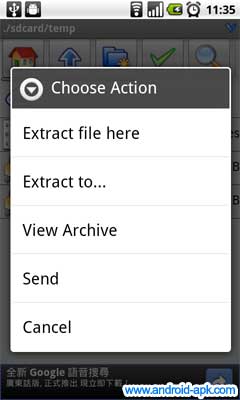
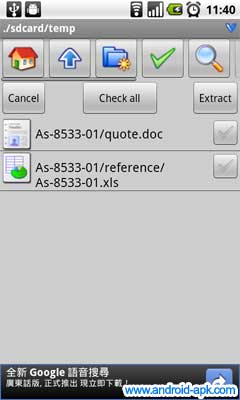
製作壓縮檔
若是要壓縮單一檔案,只要點按一下檔案名稱,就就會有選單出現(下圖二),你可以選擇製作 ZIP, GZIP 或 TAR 檔案。若要壓縮多個檔案或資料夾,你可以按手機的[Menu]鍵,在選項中選擇[Multiple],再選擇[Multiple Zip],跟著就可以勾選不同的檔案或資料夾進行壓縮(下圖三)。



壓縮檔內的中文名稱檔案
大家要留意,若果壓縮檔內有中文名稱的檔案,解壓出來的檔案名稱就會變成亂碼。這個中文問題,在 EStrong 或 Astro 解壓 ZIP 也會遇到!
這個 AndroZip 支援多類型的壓縮檔案,尤其是 RAR,加上本身的檔案管理功能,難怪在 Market 下載次數超越 250,000!